Nieuwe doos-ID toevoegen tijdens standaardpicks
- Selecteer in het RF-hoofdmenu de optie Picken (4). Het menu Picken (PM1) wordt weergegeven.
-
Selecteer Taken picken (0). Het scherm Taakpicken (TMP) wordt weergegeven.
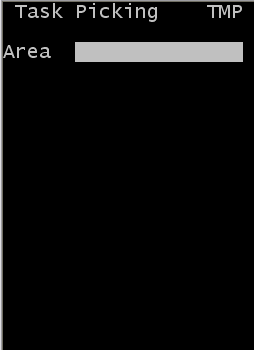
-
Geef de volgende informatie op:
- Gebied1
- Het gebied of de locatie van de taken. Als dit veld leeg is, wordt gezocht naar taken in alle gebieden waarvoor u autorisatie hebt.
-
Indien van toepassing zendt de applicatie u de eerste picktaak. Het scherm Pick (TPK) wordt weergegeven.
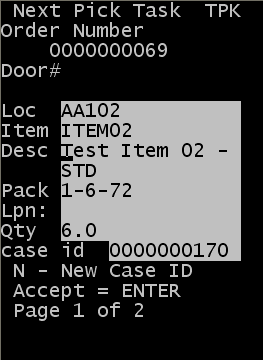
- Als het product niet in de aangegeven doos of krat past, gaat u door naar de volgende sectie, Extra doos-ID’s aanmaken.
-
Ga op een van de volgende manieren te werk:
- Druk op Enter om de huidige picktaak te accepteren.
- Druk op Esc om te annuleren.
-
De applicatie vraagt om een redencode. Er wordt een nieuw scherm Picken (TPK) weergegeven.
NB
Als er speciale instructies zijn, worden die op een afzonderlijk scherm weergegeven.
-
Bevestig de gegevens in de volgende velden:
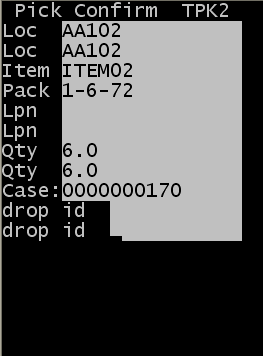
- Loc
- Locatie van het artikel voorafgaand aan het picken.
- LPN
- LPN dat is gekoppeld aan het artikel.
- HOEV.
- Hoeveelheid artikelen op de opgegeven locatie.
- Drop-ID
- Nieuwe ID die wordt gekoppeld aan het artikel (optioneel).
-
NB
picks met dezelfde doos-ID kunnen niet in verschillende drop-ID's worden geplaatst. Als de doos-ID moet worden gesplitst, moet de gebruiker een nieuwe doos-ID aanmaken.
- REAS:
- Redencode, indien van toepassing. (Als u een picktaak niet helemaal kunt uitvoeren, voert u een redencode in.)
-
In de volgende velden worden waarden opgegeven:
- DOOS
- Doos-ID of labelnummer dat is gekoppeld aan de picktaak.
- VPE
- VPE van het artikel.
- Artikel
- Artikel dat wordt gepickt.
-
NB
Nadat u bij het laatste veld op Enter hebt gedrukt, wordt het bericht
N/n – Nieuwe doos-IDweergegeven. U kunt nu een andere doos-ID opgeven.